Avec l'émergence de séries Web sur diverses plateformes en ligne, les émissions de télévision sont également diffusées en ligne pour répondre aux besoins de divertissement des utilisateurs en ligne. Si vous êtes un amateur d'émissions de télévision et de sitcom, vous devez vous assurer de ne pas manquer un seul épisode de vos émissions de télévision préférées lors de sa diffusion. Cependant, vous pouvez avoir des travaux importants à effectuer pendant la diffusion de vos émissions de télévision. Au lieu de les manquer, vous pouvez enregistrer des émissions de télévision en ligne avec un enregistreur de télévision en ligne.
Vous pouvez simplement les lire sur votre ordinateur ou votre smartphone, et l'enregistreur de télévision vidéo en ligne enregistrera l'émission pour vous pendant que vous restez engagé dans votre travail. Vous pouvez ensuite sauvegarder les enregistrements et les regarder pendant votre temps libre autant de fois que vous le souhaitez. Nous avons compilé les meilleurs enregistreurs de télévision vidéo en ligne d'utilisateurs d'ordinateurs et de smartphones pour enregistrer n'importe quelle émission de télévision à tout moment.
Méthode 1. Enregistrez des émissions de télévision en ligne avec FilmoraWay 2. Barre de jeu Windows pour enregistrer la télévision en ligne Méthode 3. Enregistrez la télévision en ligne sur Mac avec QuickTimeWay 4. Enregistrez la télévision en ligne sur iPhone avec Record It ! AppWay 5. Utilisez AZ Recorder pour Cpautre Shows sur AndroidMéthode 1. Enregistrez des émissions de télévision en ligne avec Filmora
Wondershare Filmora est bien connu comme éditeur vidéo, mais c'est aussi un enregistreur d'écran pour votre ordinateur. Vous pouvez enregistrer tout ce que vous jouez sur l'écran de votre ordinateur, y compris toutes les émissions de télévision en ligne et les séries Web. La meilleure partie est que vous pouvez enregistrer à une résolution 4K pour une qualité vidéo cristalline. Vous pouvez même modifier l'enregistrement pour supprimer les parties inutiles et les enregistrer pour référence future. Vous pouvez également découper des parties à partager sur les réseaux sociaux et les utiliser dans l'une de vos vidéos à télécharger sur votre chaîne. Voici les étapes à suivre pour enregistrer des émissions de télévision en ligne.
Étape 1 :Téléchargez et installez Wondershare Filmora.
Étape 2 :Lancez Filmora et sélectionnez Écran PC comme indiqué ci-dessous.
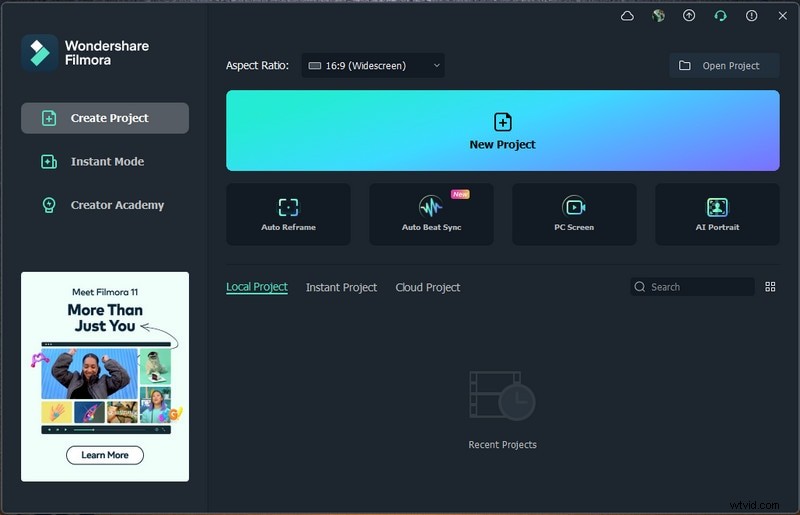
Étape 3 :Définissez la taille de l'écran d'enregistrement et assurez-vous que l'audio du système est parfaitement réglé. Maintenant, cliquez sur le bouton Enregistrer. Vous aurez quelques secondes pour passer à l'émission de télévision en ligne et l'enregistrement commencera et se poursuivra en arrière-plan.
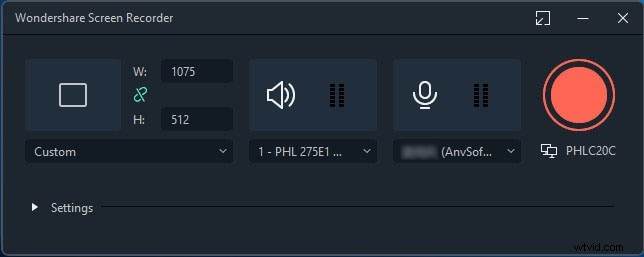
Vous pouvez également appuyer sur la touche F9 pour démarrer l'enregistrement après avoir lancé l'émission télévisée en ligne.
Étape 4 :Une fois l'émission télévisée terminée, cliquez sur le bouton Arrêter de la barre Filmora ou appuyez à nouveau sur la touche F9 pour arrêter l'enregistrement.
Vous pouvez exporter l'enregistrement pour le sauvegarder sur votre disque dur dans le format de fichier préféré.
Méthode 2. Enregistrez gratuitement une émission de télévision en ligne avec la barre de jeu Windows
Si vous êtes un utilisateur de Windows 10 et que vous souhaitez enregistrer la télévision en direct en ligne gratuitement, vous pouvez utiliser la barre de jeu Windows intégrée. Vous n'avez pas besoin d'installer d'application tierce car la barre de jeu est préinstallée sur Windows 10. Vous pouvez enregistrer l'émission de télévision en ligne sans aucune perte de qualité vidéo. Vous pouvez également prendre des captures d'écran à tout moment. Cependant, la durée d'enregistrement est limitée à deux heures. Voici les étapes pour enregistrer des émissions de télévision en ligne avec Windows Game Bar.
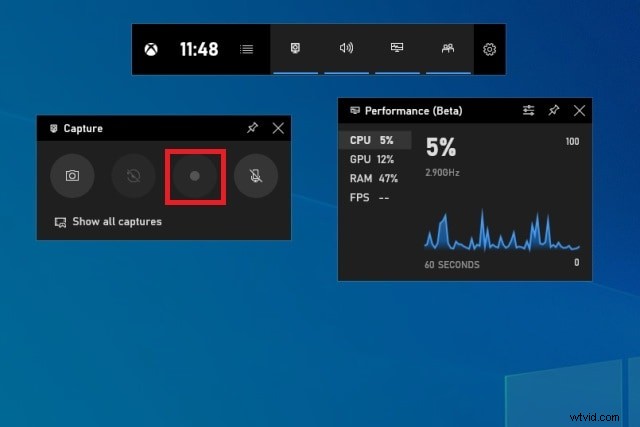
Étape 1 :Appuyez simultanément sur les touches Windows + G pour ouvrir la barre de jeu Windows.
Étape 2 :Ouvrez l'émission de télévision en ligne et appuyez simultanément sur les touches Windows + Alt + R pour commencer l'enregistrement.
Étape 3 :Pour arrêter l'enregistrement à la fin de l'émission, appuyez à nouveau sur Windows + Alt + R.
Étape 4 :Vous pouvez vérifier la vidéo enregistrée dans la section Widgets > Galerie.
Méthode 3. Enregistrer la télévision en ligne sur Mac avec QuickTime
Si vous êtes un utilisateur Mac, vous pouvez enregistrer gratuitement la télévision en direct en ligne avec QuickTime Player. QuickTime est préinstallé sur Mac et, par conséquent, il n'est pas nécessaire d'installer une application tierce. En outre, vous pouvez regarder l'émission télévisée enregistrée sur QuickTime car il s'agit du lecteur vidéo par défaut sur Mac. Par conséquent, il n'y a pas de problème de compatibilité de la vidéo enregistrée. La qualité vidéo sera exactement la même que celle que vous voyez à l'écran pendant que vous regardez l'émission télévisée. Voici les étapes à suivre pour enregistrer des émissions de télévision en ligne avec QuickTime.
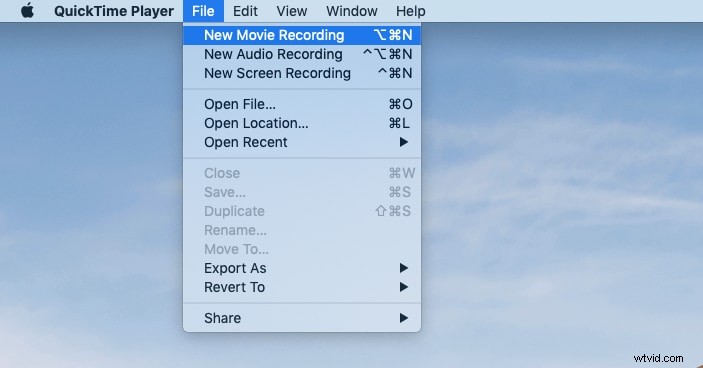
Étape 1 :Lancez QuickTime Player, accédez à Fichier et cliquez sur l'option Nouvel enregistrement d'écran.
Étape 2 :Ouvrez l'émission télévisée que vous souhaitez enregistrer sur votre écran. Ensuite, démarrez l'enregistrement en appuyant sur le bouton Enregistrer du widget QuickTime.
Étape 3 :Pour arrêter l'enregistrement, appuyez sur le bouton Arrêter. Accédez à l'option Fichier> Enregistrer pour enregistrer le fichier de l'émission télévisée enregistrée.
Méthode 4. Enregistrez la télévision en ligne sur iPhone avec Record It ! Application
Si vous êtes un utilisateur d'iPhone, vous pouvez utiliser l'enregistreur d'écran iOS si vous avez iOS 11 et supérieur. Sinon, vous pouvez utiliser une application tierce dédiée appelée Record It. Vous pouvez enregistrer tout votre écran, ce qui est utile pour enregistrer des émissions de télévision en ligne. Après l'enregistrement, vous pouvez découper la vidéo et effectuer d'autres ajustements. Voici les étapes à suivre pour enregistrer des émissions de télévision avec Record It! application.
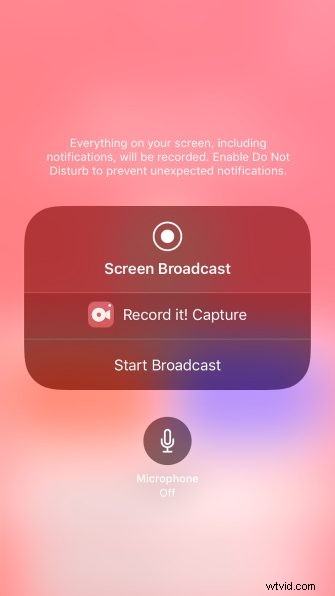
Étape 1 :Accédez à l'App Store et installez Record It ! application.
Étape 2 :Ouvrez l'application et appuyez sur l'icône d'engrenage dans le coin supérieur droit pour définir la qualité vidéo et la source audio.
Étape 3 :Appuyez sur le bouton Enregistrer au milieu pour commencer l'enregistrement. Dans le message contextuel, sélectionnez Record It! et appuyez sur Démarrer la diffusion. Assurez-vous que le microphone est éteint.
Étape 4 :Accédez à l'application pour diffuser l'émission de télévision et l'enregistrement se déroule en arrière-plan.
Étape 5 :Pour arrêter l'enregistrement, appuyez sur la minuterie rouge dans le coin supérieur gauche. Vous pouvez trouver les enregistrements sous Mes enregistrements sur l'application.
Méthode 5. Enregistrer la télévision en ligne sur Android avec AZ Screen Recorder
Si vous regardez des émissions de télévision sur votre smartphone ou votre tablette Android via des applications de diffusion en continu, vous avez besoin d'une application d'enregistrement de télévision en ligne légitime Android. Nous recommandons l'application AZ Screen Recorder car elle est très facile à utiliser et peut enregistrer des émissions de télévision avec une perte de qualité vidéo et audio. La durée d'enregistrement n'est pas limitée et il n'est pas nécessaire de rooter votre appareil pour enregistrer des émissions de télévision en direct. Voici les étapes à suivre pour utiliser cette application d'enregistrement TV en ligne Android.
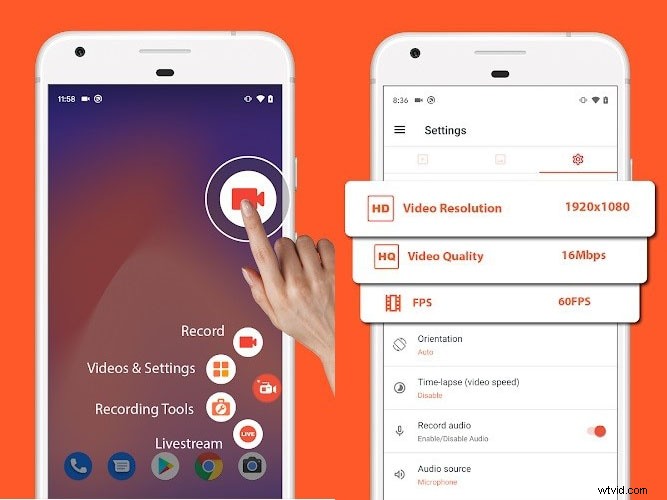
Étape 1 :Installez AZ Screen Recorder à partir du Play Store, lancez l'application et configurez-la.
Étape 2 :Vous obtiendrez un widget flottant avec différentes options.
Étape 3 :Définissez les configurations vidéo et la source audio et activez l'option d'enregistrement audio.
Étape 4 :Ouvrez l'émission de télévision en direct et appuyez sur l'option d'enregistrement pour commencer l'enregistrement.
Étape 5 :Pour arrêter l'enregistrement, appuyez sur l'option Arrêter en abaissant le panneau de notification. Vous trouverez la vidéo enregistrée dans la galerie du téléphone.
Conclusion
L'enregistrement d'émissions de télévision n'est plus une chose impossible, que vous diffusiez l'émission sur votre ordinateur ou votre smartphone. Pour les utilisateurs de Windows, il y a Windows Game Bar et pour les utilisateurs de Mac, il y a QuickTime Player. Mais le meilleur enregistreur TV en ligne pour les utilisateurs d'ordinateurs est Wondershare Filmora. Pour les utilisateurs d'Android, l'application AZ Screen Recorder est la meilleure tandis que pour les utilisateurs d'iPhone, l'enregistreur d'écran intégré ainsi que Record It! l'application fera parfaitement le travail.
